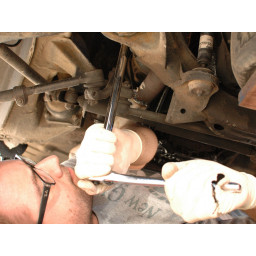MacBook Pro 15 "Замена радиатора Core Duo Model A1150

Шаг 1
Шаг 2
Шаг 3
Шаг 4
Шаг 5
Используйте spudger, чтобы оторвать левый термодатчик от радиатора.
Шаг 6
Шаг 7
Шаг 8
Два 10-миллиметровых винта T6 Torx с обеих сторон слота RAM
Четыре винта Phillips 14,5 мм вдоль шарнира.
Шаг 9
Два 3,3 мм серебряных винта с крестообразным шлицем с обеих сторон SuperDrive.
Один 4,8 мм черный винт Филлипса в правом верхнем углу диска.
Винт 4,8 мм может быть Torx T6
Шаг 10
Шаг 11
Шаг 12
Шаг 13
Сдвиньте левый кабель датчика внешней освещенности влево и выньте его из разъема.
Шаг 14
Шаг 15
Шаг 16
Шаг 17
Снимите прозрачный пластиковый щиток с правого датчика внешней освещенности.
Шаг 18
Поднимите заднюю часть корпуса и проведите пальцами по бокам, освобождая корпус по ходу движения. Как только вы освободите боковые стороны, вам может понадобиться раскачивать корпус вверх и вниз, чтобы освободить переднюю часть верхнего регистра. Этот этап может быть довольно сложным. Над DVD-ридером расположены 4 выступа, которые выдвигаются вертикально.
Обратите внимание, что два маленьких язычка на левой передней части верхнего корпуса могут погнуться, пока вы снимаете верхний корпус. При повторной установке может потребоваться отогнуть их назад, чтобы они соответствовали канавкам в нижнем регистре.
Шаг 19
Шаг 20
Снимите верхний регистр.
Шаг 21
Один 4,4 мм черный винт Phillips справа от слота оперативной памяти.
Девять 4.7 мм серебряных винтов T6 Torx, крепящих плату логики к нижнему регистру.
Один 6,2 мм черный винт T6 Torx на правой стороне левого вентилятора.
Пять 9,4 мм серебряных винтов T6 Torx, крепящих левый и правый вентиляторы.
Шаг 22
Снимите и снимите оранжевую фольгу возле правого динамика.
Шаг 23
Шаг 24
Шаг 25
Удерживая плату логики одной рукой, другой рукой поднимите левый вентилятор из корпуса. Кусок черной ленты крепит вентилятор к радиатору. Осторожно снимите эту ленту с радиатора, когда поднимаете вентилятор.
Поместите вентилятор над картой аэропорта. Нет необходимости полностью снимать вентилятор с компьютера.
Шаг 26
Поднимите правый вентилятор, аккуратно снимая ленту, которая крепит вентилятор к радиатору.
Снимите правый вентилятор с компьютера.
Шаг 27
Шаг 28
Возьмитесь за логическую плату с левой стороны и за тонкую часть и вытащите логическую плату из нижнего регистра.
Шаг 29
Комментарии
Пока еще нет ниодного комментария, оставьте комментарий первым!
Также вас могут заинтересовать
Вам могут помочь


Лаборатория ремонта